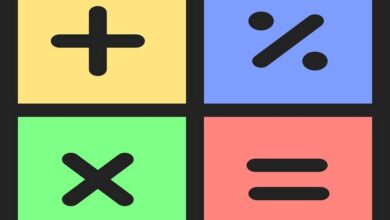كيف تقوم بتحرير الفيديو في Camtasia Studio بشكل احترافي؟

هناك العديد من التطبيقات الحصرية لإنشاء مقاطع الفيديو وتحريرها . في هذا الصدد ، من المهم معرفة أفضل النصائح والطرق للحصول على نتائج جيدة. لذلك ، يشرح هذا البرنامج التعليمي الخطوات التي يجب اتباعها لمعرفة كيفية تحرير مقطع فيديو في Camtasia Studio بشكل احترافي وسريع.
ما الذي يجب مراعاته عند استخدام Camtasia Studio لتحرير مقاطع الفيديو؟
Camtasia Studio هو تطبيق يسمح لك بإنشاء عروض تقديمية ودروس بالفيديو . تتمثل إحدى سمات هذه الأداة في القدرة على التقاط الشاشة وإجراء تسجيلات مباشرة للعروض التقديمية. من الممكن أيضًا إنشاء مقدمة إبداعية لمقاطع الفيديو . يتطلب Camtasia Studio ممارسة لإتقان جميع ميزاته.
من المناسب مراعاة بعض الجوانب عند استخدام Camtasia Studio لتحرير مقاطع الفيديو على جهاز الكمبيوتر الخاص بك . أولاً ، من الضروري التحقق من استخدام ذاكرة الوصول العشوائي (RAM) المطلوبة حتى يعمل التطبيق بشكل صحيح. أيضًا ، من المفيد معرفة قدرة المعالج الخاص بك على تطبيق العرض.
بالإضافة إلى ذلك ، من الملائم مراعاة اختيار الدقة المناسبة ومكان تحميل الفيديو. بهذه الطريقة ، يمكنك تحريره في تطبيق Camtasia Studio بنجاح. على الرغم من أنه ليس من الضروري أن يكون لديك معرفة متقدمة ، يجب أن تعرف كيفية عمل الميزات الرئيسية للتطبيق.
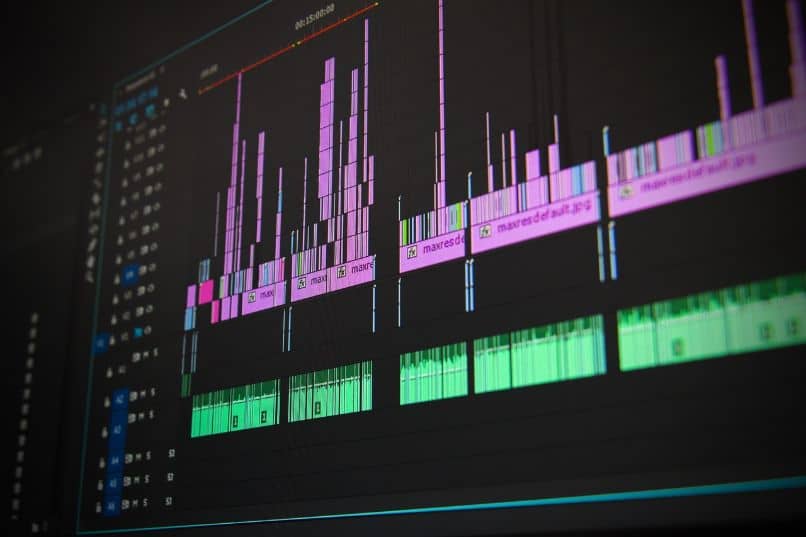
استخدام ذاكرة الوصول العشوائي
يشتمل برنامج Camtasia Studio على متطلبات 4 جيجابايت كحد أدنى من ذاكرة الوصول العشوائي. ومع ذلك ، لكي يعمل التطبيق بشكل صحيح ، فمن المستحسن أن يكون لديك حوالي 8 جيجابايت من الذاكرة. عندها فقط ستتمكن من تشغيل Camtasia Studio على جهاز الكمبيوتر الخاص بك دون التأثير على أدائه أو أداء الأداة.
قدرة المعالج على العرض
التقديم هو عملية تربط المواد المصدر للتحرير وإضافة التأثيرات والعناوين الفرعية والعناصر الأخرى للحصول على ملف . لذلك ، من المهم أن تأخذ في الاعتبار قدرة المعالج الخاص بك على العرض. يتطلب Camtasia Studio معالج Intel Core i3 أو AMD Ryzen 3 من الجيل السادس.
التخزين المتاح على جهاز الكمبيوتر
لكن يجب أيضًا مراعاة مساحة التخزين المتاحة على جهاز الكمبيوتر الخاص بك. إذا كنت تستخدم محرك أقراص ثابتة HDD أو SDD ، فيجب أن تتوفر به مساحة خالية تبلغ 4 جيجابايت. وتجدر الإشارة إلى أن هذه القدرة هي الحد الأدنى من المتطلبات لكي يعمل Camtasia Studio دون صعوبات.
اختيار القرار المناسب
من المستحسن تحديد القرار المناسب . بهذا المعنى ، يجب عليك التحقق مما إذا كان جهاز الكمبيوتر الخاص بك يحتوي على دقة شاشة تبلغ 1366 × 768 على الأقل. ومع ذلك ، يُنصح بضبط الشاشة على دقة 1920 × 1080 أو أعلى.
تعرف على مكان تحميل الفيديو
يتيح لك Camtasia Studio إنتاج ومشاركة مقاطع الفيديو التي تقوم بتحريرها . لهذا السبب ، من الضروري معرفة مكان تحميل الفيديو. يقدم التطبيق خيارات متنوعة لك لتحديد وجهة. في هذا الصدد ، يمكنك اختيار مشاركة مقاطع الفيديو الخاصة بك مع خدمات مثل YouTube أو Screencast.com.
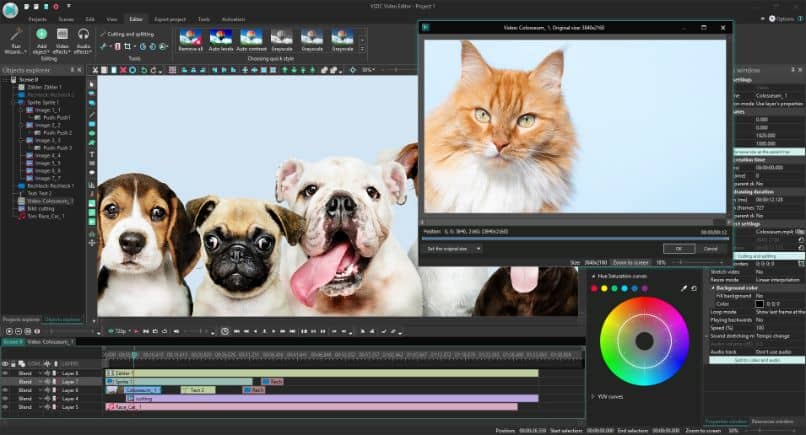
ما هي طريقة تحرير الفيديو داخل استوديو Camtasia؟
من الممكن تحرير مقطع فيديو داخل Camtasia Studio . للقيام بذلك ، ستحتاج إلى تنزيل Camtasia Studio على جهاز الكمبيوتر الخاص بك . قم بتشغيل الملف القابل للتنفيذ الذي قمت بتنزيله للتو وانتظر حتى يتم التثبيت. افتح التطبيق وانقر فوق علامة التبويب “استيراد ملف”. لكن حدد الفيديو الذي تريد تحريره وإحضاره إلى المخطط الزمني.
بعد ذلك ، حدد الملف الذي أضفته إلى الجدول الزمني وانقر فوقه بزر الماوس الأيمن لرؤية الخيارات. حدد “فصل الفيديو عن الصوت” للحصول على اثنين . في الواقع ، ستكون قادرًا على معالجة كل من هذه الملفات بشكل مستقل.
أيضًا ، باستخدام Camtasia Studio ، يمكنك تحديد و / أو تخصيص حجم الملف. إذا قمت بالضغط على أداة Zoom ، فستتمكن من رؤية تفاصيل أكثر دقة. سيعرض لك التطبيق أيضًا معاينة للصورة التي تشغل جزءًا معينًا من الفيديو. يمكنك إضافة أجزاء من فيديو آخر وإزالة الصوت إذا كنت ترغب في ذلك.
استيراد ملف
استيراد الملفات هي عملية تسهل الوصول إلى ملفات الصوت والفيديو المخزنة على محرك أقراص. يتيح لك Camtasia Studio استيراد الملفات المخزنة على محرك الأقراص الثابتة أو محرك أقراص فلاش USB أو ذاكرة microSD.
الجدول الزمني Camtasia
المخطط الزمني هو سمة Camtasia التي تقسم الملف بأكمله إلى أقسام. بهذه الطريقة ، يمكنك تحديد مقطع معين لقصه ولصقه في مكان آخر. يمكنك حتى إزالة أجزاء من الفيديو باستخدام علامة لاختيار نقطة البداية والنهاية.
خيارات الماوس
يتيح لك Camtasia Studio تطبيق بعض التغييرات على الماوس. لتحقيق ذلك ، يجب عليك الوصول إلى الخيارات الموجودة على الماوس بالنقر فوق “تأثيرات المؤشر”. هناك ، يمكنك تحديد المربع لإخفاء المؤشر من الشاشة أو تمكين الرؤية. أيضًا ، من الممكن زيادة حجم المؤشر ، وتمييز المؤشر ، وتغيير اللون وتطبيق تأثيرات أخرى.

خصائص الفيديو
فيما يتعلق بخصائص الفيديو ، يتيح لك Camtasia Studio تعديل الدقة ، وكذلك لون الخلفية. يمكنك أيضًا اختيار ضبط بعض الإعدادات من القائمة المنسدلة. يمكن تغيير نسبة العرض إلى الارتفاع للفيديو بشكل فردي حسب أبعاد العرض والارتفاع.
شريط الأدوات
يعد شريط أدوات Camtasia Studio سهل الاستخدام للغاية. يقدم هذا خيارات مختلفة مثل برامج تسجيل الشاشة أو استيراد الملفات أو التحرير والمشاركة. يفتح كل واحد منهم نافذة بها وظائف محددة يمكنك تطبيقها عند تحرير مقاطع الفيديو الخاصة بك على جهاز الكمبيوتر .
أين تجد المزيد من المعلومات حول تحرير الفيديو في Camtasia؟
لا يتطلب Camtasia Studio مستوى قويًا من المعرفة لتتمكن من استخدامه. ومع ذلك ، قد تحتاج إلى معلومات لتحرير مقطع فيديو في هذا البرنامج. لهذا السبب ، يمكنك الانتقال إلى الموقع الرسمي لصانع التكنولوجيا حيث ستجد دليل مستخدم ومقاطع فيديو ووثائق.